 《erdas实习报告》word版
《erdas实习报告》word版
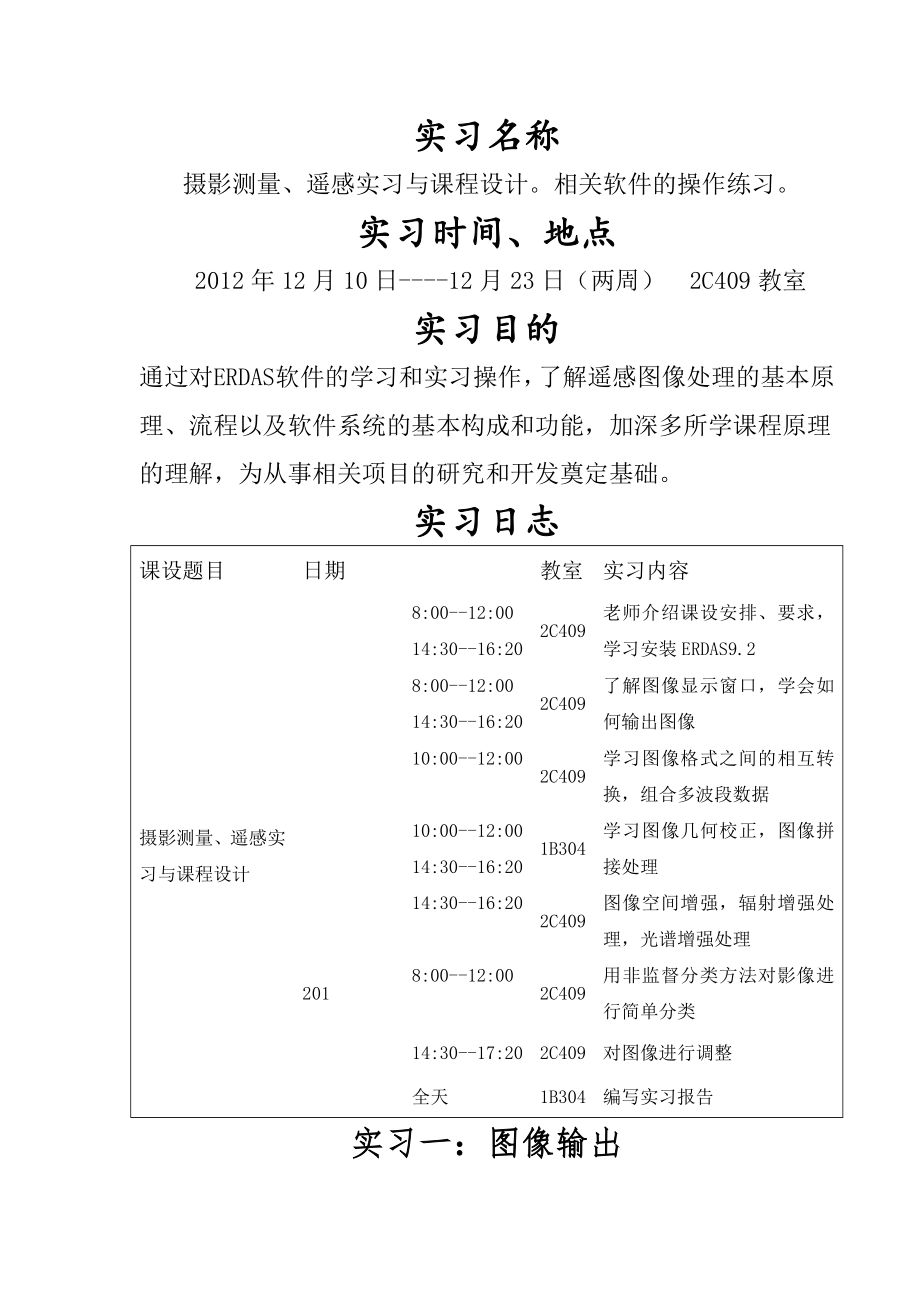


《《erdas实习报告》word版》由会员分享,可在线阅读,更多相关《《erdas实习报告》word版(21页珍藏版)》请在装配图网上搜索。
1、实习名称 摄影测量、遥感实习与课程设计。相关软件的操作练习。实习时间、地点 2012年12月10日-12月23日(两周) 2C409教室实习目的通过对ERDAS软件的学习和实习操作,了解遥感图像处理的基本原理、流程以及软件系统的基本构成和功能,加深多所学课程原理的理解,为从事相关项目的研究和开发奠定基础。实习日志课设题目日期教室实习内容摄影测量、遥感实习与课程设计8:00-12:0014:30-16:202C409老师介绍课设安排、要求,学习安装ERDAS9.2 8:00-12:0014:30-16:202C409了解图像显示窗口,学会如何输出图像10:00-12:002C409学习图像格式之
2、间的相互转换,组合多波段数据10:00-12:0014:30-16:201B304学习图像几何校正,图像拼接处理14:30-16:202C409图像空间增强,辐射增强处理,光谱增强处理2018:00-12:002C409用非监督分类方法对影像进行简单分类14:30-17:202C409对图像进行调整全天1B304编写实习报告实习一:图像输出实习目的: 学习如何将不同格式的遥感图像转换为ERDAS img格式,以及将ERDAS img格式转换为多种指定的图像格式,学习如何将多波段遥感图像进行波段组合,在ERDAS系统中显示单波段和多波段遥感图像的方法。图像的输出具体操作是:菜单上选择File |
3、 Open | Raster LayerSelect Layer To Add对话框,Select Layer To Add对话框中的File选项用于图像文件的确定,可选择图像文件的路径、文件类型及名称,在Select Layer To Add对话框中点击Raster Options,可进入设置参数状态,在Select Layer To Add对话框中,点击OK,打开所确定的图像,视窗中显示该图像。(成果见 附图 1)实习二:图像拼接图像的拼接具体操作:启动图象拼接工具,在ERDAS图标面板工具条中,点击Dataprep/Data preparation/Mosaic /Mosaic Tool
4、打开Mosaic Tool 视窗。加载Mosaic图像,在Mosaic Tool视窗菜单条中,Edit/Add images打开Add Images for Mosaic 对话框。依次加载窗拼接的图像。在Mosaic Tool 视窗工具条中,点击set Input Mode 图标,进入设置图象模式的状态,利用所提供的编辑工具,进行图象叠置组合调查。 图象匹配设置,点击Edit /Image Matching 打击Matching options 对话框,设置匹配方法:Overlap Areas。在Mosaic Tool视窗菜单条中,点击Edit/set Overlap Function打开se
5、t Overlap Function对话框。设置以下参数: 设置相交关系(Intersection Method):No Cutline Exists。 设置重叠图像元灰度计算(select Function):Average。 Apply close完成。 运行Mosaic 工具进行图像拼接。(成果见 附图 2)实习三:图像的纹理分析原理:纹理分析通过在一定的窗口内进行二次变异分析或三次对称分析,使图像的纹理结构得到增强,具体过程如下:ERDAS 图板面板工具条中,点击Interpreter/spatial Enhancement/Texture打开Texture对话框,参数设为默认。(成果
6、见 附图 3)实习四:图像的卷积增强原理:卷积增强是将整个图像按像元分块进行平均处理,用于改变图像的空间频率特征。卷积处 理的关键是卷积算子一-系数矩阵的选择。ERDAS将常用的卷积积算子放在default.klb 的文件中,分别以33、55、77三组,每组又包括edge Detect/edge enhance/low pass/Highpass/Horizontal/vertical/summary等七种不同的处理方式。 具体执行过程如下: ERDAS图标面板工具条,点击Interpreter/spatial Enhancement / convolution打开convolution对话框
7、进行参数设置。(成果见 附图 4)实习五:图像的色彩变换原理:色彩变换是将区域图像从RGB的彩色空间转换到IHS作为定位参数的彩色空间,以便达到增强目的。 在ERDAS图标面板工具条中,点击Interpreter/spectral Enhancement/RGB to IHS-打开RGB TO IHS对话框,进行参数设置。设置完成后,点击ok,等待响应,完成操作。(成果见 附图 5)实习六:空间增强原理:空间增强技术是利用像元自身及其周围像元的灰度值进行运算,达到增强整个图像之目的。查找表拉抻处理是通过修改图像查找表,使输出图像值发生变化。通过定义,可实现线性拉伸、分段线性拉伸、非线性拉伸等处
8、理。 在ERDAD图标面标工具条中,点出Interpreter/Radiometric Enhancement/LUTStretch-打开LUT stretch对话框,并设置参数如下: 直方图均衡化处理 该处理实质上是对图像进行非线性拉伸,重新分配图像像元值,使一定灰度范围内的像元的数量大致相等。 在ERDAS图标面板工具条中,点击Interpreter/Radiometric Enhancement/Histogram Equalization-打开Histogram Equalization对话框,并设置参数如下:主成份变换 是一种常用的数据压缩方法,它可以将具有相关性的多波段数据压缩到完
9、全独立的较少的几个波段上,便于图像分析与解译,具体过程如下:在ERDAS 图标面标工具条中,点击Interpreter/spectral Enhancement/principal Comp-打开principal components对话框,并设置参数如下:(成果见 附图 6)实习七:非监督分类图像分类简介(Introduction to classification) 图像分类就是基于图像像元的数据文件值,将像元归并成有限几种类型、等级或数据集的过程。常规图像分类主要有两种方法:非监督分类与监督分类,专家分类方法是近年来发展起来的新兴遥感图像分类方法,下面介绍这三种分类方法。 非监督分类运
10、用1SODATA(Iterative Self-Organizing Data Analysis Technique )算法,完全按照像元的光谱特性进行统计分类,常常用于对分类区没有什么了解的情况。使用该方法时。原始图像的所有波段都参于分类运算,分类结果往往是各类像元数大体等比例。由于人为干预较少,非监督分类过程的自动化程度较高。非监督分类一般要经过以下几个步骤:初始分类、专题判别、分类合并、色彩确定、分类后处理、色彩重定义、栅格矢量转换、统计分析。 监督分类比非监督分类更多地要求用户来控制,常用于对研究区域比较了解的情况。在监督分类过程中,首先选择可以识别或者借助其它信息可以断定其类型的像元
11、建立模板,然后基于该模板使计算机系统自动识别具有相同特性的像元。对分类结果进行评价后再对模板进行修改,多次反复后建立一个比较准确的模板,并在此基础上最终进行分类。监督分类一般要经过以下几个步骤:建立模板(训练样本)、评价模板、确定初步分类图、检验分类结果、分类后处理、分类特征统计、栅格矢量转换。 专家分类首先需要建立知识库,根据分类目标提出假设,井依据所拥有的数据资料定义支持假设的规则、条件和变量,然后应用知识库自动进行分类,ERDAS IMAG1NE图像处理系统率先推出专家分类器模块,包括知识工程师和知识分类器两部分,分别应用于不同的情况。 由于基本的非监督分类属于IMAGINE Essen
12、tia1s级产品功能、但在1MAGINE Professional级产品中有一定的功能扩展,而监督分类和专家分类只属于IMAGINE ProfeSsiona1级产品,所以,非监督分类命令分别出现在Data Preparation菜单和classification菜单中,而监督分类和专家分类命令仅出现在Classification菜单中。 非监督分类(Unsupervised Classification) ERDAS IMAGINE使用ISODATA算法(基于最小光谱距离公式)来进行非监督分类。聚类过程始于任意聚类平均值或一个己有分类模板的平均值:聚类每重复一次,聚类的平均值就更新一次,新聚类
13、的均值再用于下次聚类循环。 ISODATA实用程序不断重复,直到最大的循环次数已达到设定阈值或者两次聚类结果相比有达到要求百分比的像元类别已经不再发生变化。1、分类过程(Classification Procedure)第一步:调出非监督分类对话框方法一:DATAPRETATIONUNSUPERVISED CLASSIFICATION。方法二:Classifier 图标classificationunsupervised lassification 。第二步:进行监督分类调出:unsupervised classification 对话框,逐项填写。2、分类评价 (Evaluate Class
14、ification)第一步:显示原图像与分类图像学会在同一个窗口中,同时打开两个图像。第二步:打开分类图像属性表并调整字段显示顺序。 第三步:给各个类别赋予相应的颜色。第四步:不透明度设置。 第五步:确定类别的专题意义及其准确程度。 第六步:标注类别的名称和相应的颜色。实际工作中一般将分类数取为最终分类数的2倍以上。点击Initializing options按钮可以调出Fi1e Statistics Options对话框以设置ISODATA的一些统计参数,点击Co1or Scheme Options按钮可以调出output color Scheme Options对话框以决定输出的分类图像是
15、彩色的还是黑白的。这两个设置项使用缺省值。 定义最大循环次数(Maximum Iterations): 24 最大循环次数(Maximum Iterations)是指ISODATA重新聚类的最多次数,这是为了避免程序运行时间太长或由于没有达到聚类标准而导致的死循环。一般在应用中将循环次数都取6次以上。 设置循环收敛阈值(Convergence Threshold):0.95 收敛阈值(Convergence Threshold)是指两次分类结果相比保持不变的像元所占最大百分之此值的设立可以避免ISODATA无限循环下去。 点击OK按钮(关闭Unsupervised Classification
16、对话框,执行非监督分类,获得一个初步的分类结果)第二步:打开分类图像属性并调整字段显示顺序 在视窗工具条中:点击图标(或者选择Raster菜单项-选择Tools菜单),打开Raster工具面板; 点击RaSter工具面板的图标(或者在视窗菜单条:Rster-Attributes) 打开Raster Attribute Editor对话框(lz-isodat.img的属性表)属性表中的19个记录分别对应产生的18个类及Unclassified类,每个记录都有一系列的字段。如果想看到所有字段,需要用鼠标拖动浏览条,为了方便看到关心的重要字段,需要调整字段显示顺序。 Raster Attribute
17、 Editor对话框菜单条:EditColumn Properties columnproperties对话框。在Columns中选择要调整显示顺序的字段,通过Up、 Down、Top、Bottom等几个按钮调整其合适的位置,通过选择Display Width调整其显示宽度,通过Alignment调整其对齐方式。如果选择Editable复选框,则可以在Title中修改各个字段的名字及其它内容。在Column Properties对话框中调整字段顺序,最后使Histogram、opacity、 color、class_names四个手段的显示顺序依次排在前面。 点击OK按钮(关闭Column p
18、roperties对话框) 返回Raster Attribute Editor对话框(lz-isodat.img的属性表)第三步:给各个类别赋相应的颜色(如果在分类时选择了彩色,这一步就可以省去) Raster Attribute Editor对话框(lz-isodat.img的属性): 点击一个类别的Row字段从而选择该类别 右键点击该类别的Color字段(颜色显示区) As Is菜单 选择一种颜色 重复以上步骤直到给所有类别赋予合适的颜色第四步:不透明度设置 由于分类图像覆盖在原图像上面,为了对单个类别的判别精度进行分析,首先要把其它所有类别的不透明程度(Opacity)值设为0(即改为透
19、明),而要分析的类别的透明度设为1(即不透明)。 Raster Attribute Editor 对话框(lz-isodat.img的属性表): 右键点击Opacity字段的名字 Column Options菜单Formula菜单项 Formula对话框 在Formula对话框的Formula输入框中(用鼠标点击右上数字区)输入0 点击Apply按钮(应用设置) 返回Raster Attribute Editor 对话框(lz-isodat.img的属性表): 点击一个类别的ROW字段从而选择该类别 点击该类别的Opacity字段从而进入输入状态 在该类别的Opacity 字段中输入1,并按回
20、车键 此时,在视窗中只有要分析类别的颜色显示在原图像的上面,其它类别都是透明的第五步:确定类别专题意义及其准确程度 视窗菜单条:Utilityflickerviewer Flicker对话框Auto Mode 本小步是设置分类图像在原图像修背景上闪烁,观察它与背景图像之间的关系从而断定该类别的专题意义,并分析其分类准确与否。第六步:标注类别的名称和相应颜色 Raster Attribute Editor对话框(lz-isodat.img的属性表): 点击刚才分析类别的ROW字段从而选择该类别 点击该类别的class Names字段从而进入输入状态 在该类别的Class Names字段中输入其专
21、题意义(如居民区),并按回车键 右键点击该类别的Color字段(颜色显示区) As Is菜单选择一种合适的颜色 重复以上4、5、6三步直到对所有类别都进行了分析与处理。注意,在进行分类叠加分析时,一次可以选择一个类别,也可以选择多个类别同时进行。(成果见 附图 7)实习中出现的问题软件安装时,在win7系统下,需要使用管理员权限进行运行,否则容易出现安装错误。在破解时,配置完成后,往往无法停止服务器,运行服务器提示“服务器已运行”,解决方法为配置结束后不进行保存,直接停止服务器并进行破解,所以每次启动软件时都要进行破解操作。由于操作手册与软件版本不一,实际操作时,有些选项软件并未提供,此时看实
22、际需要进行操作,对有些步骤进行省略。对于要求精度不高的图片,可以使用ERDAS处理过后,使用软件自带的格式转换器进行转换,以便成图,对于要求精度较高的图片,则需要使用专门的软件进行转换,例如:ArcGis软件对于非监督分类成图。在进行非监督分类操作时,需要对地物要素进行初步的判断,选取合适的分类个数,防止出现分类多于地物类型,分类较少无法分清地物种类的情况出现。实习总结通过这次的课程设计,使我对ERDAS有了初步的了解。这几次的上机操作,使我对ERDAS软件学会了简单的使用,并发现其在社会生活中的广泛应用。通过对REDAS软件的操作,是我可以初步的对图像进行一些简单的处理,但是一个软件并不能通过几天的接触就精通。只有通过自己的练习,自己的思考,自己解决所发现的问题,才能够学好一门知识。在这次短暂的上机过程中,我深深的感觉到所学知识和在实际运用是不可分割的一个整体,刚开始的一段时间里,对一些操作感到无从下手,茫然不知所措,这让我感到非常的难过。一旦接触到实际,才发现自己知道的是多么少,这时才真正领悟到“学无止境”的含义。在对软件的学习中,书本上的知识有很大的局限性,通过查阅相关资料,上网查找各种方法,也是解决问题的方法。一门知识的学习,需要长久的积累,在以后的学习生活中,我们要不断积累这方面的知识,努力提高自身修养。
- 温馨提示:
1: 本站所有资源如无特殊说明,都需要本地电脑安装OFFICE2007和PDF阅读器。图纸软件为CAD,CAXA,PROE,UG,SolidWorks等.压缩文件请下载最新的WinRAR软件解压。
2: 本站的文档不包含任何第三方提供的附件图纸等,如果需要附件,请联系上传者。文件的所有权益归上传用户所有。
3.本站RAR压缩包中若带图纸,网页内容里面会有图纸预览,若没有图纸预览就没有图纸。
4. 未经权益所有人同意不得将文件中的内容挪作商业或盈利用途。
5. 装配图网仅提供信息存储空间,仅对用户上传内容的表现方式做保护处理,对用户上传分享的文档内容本身不做任何修改或编辑,并不能对任何下载内容负责。
6. 下载文件中如有侵权或不适当内容,请与我们联系,我们立即纠正。
7. 本站不保证下载资源的准确性、安全性和完整性, 同时也不承担用户因使用这些下载资源对自己和他人造成任何形式的伤害或损失。
